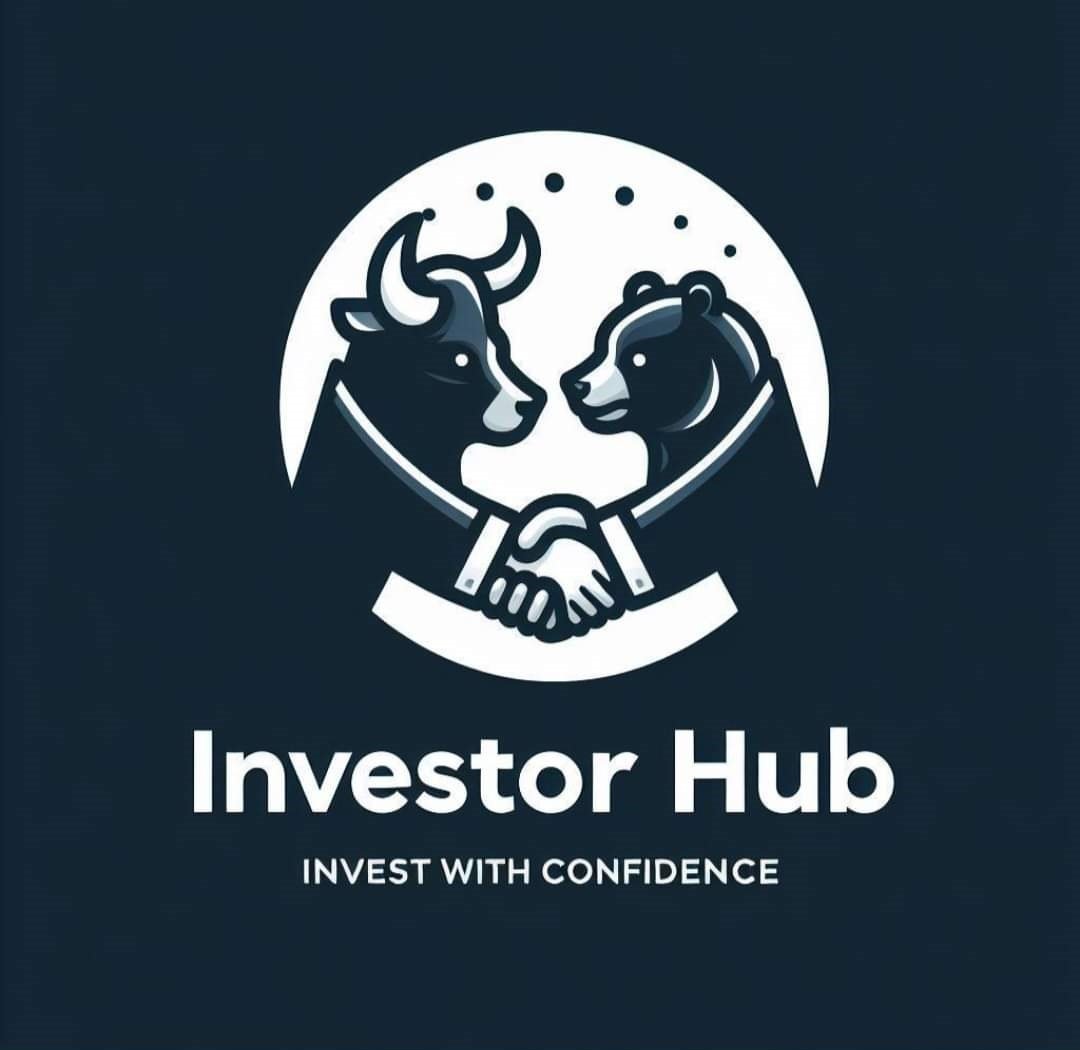เมื่อคุณซื้อบางอย่างผ่านลิงก์หนึ่งในเว็บไซต์ของเราเราอาจได้รับค่าคอมมิชชั่นพันธมิตร
ฉันเริ่มใช้ Metatrader ย้อนกลับไปในปี 2008
น่าเสียดายที่มันไม่ได้เปลี่ยนแปลงมากนักแม้จะมีการเปิดตัว MT5
นั่นหมายความว่ามันยังไม่มี “หนึ่งยกเลิกอีกอัน” ฟังก์ชั่นการสั่งซื้อบางคนรวมถึงตัวฉันเองชอบเรียกว่า“ คำสั่งยกเลิกคำสั่งซื้อนี้”
ไม่ว่าคุณจะเรียกมันว่าอะไรตอนนี้เราสามารถเพิ่มประเภทคำสั่งนี้ลงใน MT5 ได้อย่างง่ายดายด้วยความช่วยเหลือของ AI
คุณไม่จำเป็นต้องรู้วิธีการเขียนโค้ด
ในบทช่วยสอนนี้ฉันจะแสดงให้เห็นว่าทำไม OCO จึงมีประโยชน์มากและวิธีใช้ CHATGPT เพื่อสร้าง OCO EA ของคุณเองได้อย่างง่ายดาย Metatrader 5–

OCO ทำงานอย่างไร
“ คำสั่งซื้อขายอื่น ๆ ” (OCO) คำสั่งซื้ออื่น ๆ เป็นประเภทของคำสั่งตามเงื่อนไขที่มีคำสั่งซื้อที่รอดำเนินการสองคำสั่งพร้อมกัน แต่สามารถดำเนินการได้เพียงหนึ่งเดียวเท่านั้น
เมื่อหนึ่งในคำสั่งซื้อถูกทริกเกอร์และกรอกข้อมูลอื่น ๆ จะถูกยกเลิกโดยอัตโนมัติ
สิ่งนี้มีประโยชน์มากสำหรับการใช้ประโยชน์จากโอกาสในการซื้อขายที่แตกต่างกัน
ตัวอย่าง OCO
นี่คือตัวอย่างที่คุณสามารถใช้คำสั่ง OCO เพื่อใช้ประโยชน์จากสถานการณ์ที่อาจทำกำไรได้

นี้ แถบพิน ยังเป็นไฟล์ แถบกลืนซึ่งสามารถส่งสัญญาณด้านบน
แถบก่อนหน้านี้มีปริมาณมากมากแสดงให้เห็นว่าแนวโน้มนี้อาจสิ้นสุดลงเนื่องจากผู้ค้าดูเหมือนจะประกันตัว
ตอนนี้ฉันสามารถเข้าสู่การซื้อขายนี้ได้แล้ว แต่ไม่มีการรับประกันว่าราคาจะลดลงตามที่คาดไว้
ดังนั้นฉันสามารถตั้งค่าคำสั่งซื้อที่รอดำเนินการ 2 ข้อ จำกัด ขายหนึ่งเกินราคาปัจจุบัน (เส้นสีน้ำเงินที่สูงกว่า) และหยุดขายต่ำกว่าราคาปัจจุบัน (เส้นสีน้ำเงินล่าง)
สิ่งแรกที่อาจเกิดขึ้นได้คือราคาสามารถย้อนกลับได้ก่อนที่จะย้ายกลับลงมา
หากราคาย้อนกลับไปฉันจะเข้าสู่การซื้อขายในราคาที่ดีขึ้นเล็กน้อยและทำเงินได้อีกเล็กน้อย การซื้อขายครั้งที่สองจะถูกยกเลิกและฉันจะไม่ทำการค้าที่ซ้ำกัน
แม้ว่าราคาจะย้อนกลับและกระทบกับการสูญเสียหยุดเหนือเทียนการสูญเสียจะเล็กกว่าถ้าฉันเข้ามาที่ปิดเทียนปัจจุบัน
อีกสิ่งหนึ่งที่อาจเกิดขึ้นได้คือราคาอาจมุ่งหน้าลงตรงตามที่คาดไว้ ในกรณีนี้การหยุดขาย (เส้นสีน้ำเงินล่าง) จะถูกตีและการค้าย้อนกลับจะถูกยกเลิก
คำสั่งซื้อที่รอดำเนินการนี้จะพาฉันเข้าสู่ตลาดหากไปในทิศทางที่ฉันคาดหวัง แต่จะไม่ย้อนกลับ มันเป็นสิ่งที่ดีที่สุดของทั้งสองโลก
หากราคาไม่เป็นไปตามที่ฉันวางแผนไว้ฉันจะเสียเงินน้อยลงเพราะขีด จำกัด การขายจะถูกตีแทนการหยุดขายนี้
อย่างที่คุณเห็นการใช้คำสั่ง OCO อาจมีประโยชน์อย่างยิ่ง
จำนวนเงินที่ฉันประหยัดโดยการทำเช่นนี้สามารถเพิ่มขึ้นได้เมื่อเวลาผ่านไป
การออกแบบ MT5 EA
ก่อนที่เราจะคุยกับ CHATGPT เราต้องคิดเล็กน้อยเกี่ยวกับวิธีที่เราจะออกแบบสิ่งนี้ MT5 EA–
มีเพียง 2 สิ่งที่เราต้องบัญชี
อันดับแรกอาจมีการซื้อขายที่รอดำเนินการอื่น ๆ ในตลาดเดียวกันดังนั้นเราจะต้องบัญชีสำหรับสิ่งนั้นและยกเลิกคำสั่งซื้อที่เราทำเครื่องหมายสำหรับการยกเลิกและไม่ใช่คนอื่น ๆ
ประการที่สองเราต้องการยกเลิกการซื้อขายในตลาดเดียวกันของแผนภูมิที่ EA ติดอยู่
สิ่งนี้จะแยกแยะการซื้อขายใด ๆ ในตลาดอื่น ๆ ที่มีเครื่องหมายเดียวกัน
ใน Metatrader 5 เราสามารถใช้ไฟล์ ฟิลด์แสดงความคิดเห็น เพื่อทำเครื่องหมายการซื้อขายอย่างง่ายดายว่าเราต้องการใช้ตรรกะ OCO กับ
ต้องใช้เวลาเล็กน้อยเพราะในการใช้ฟิลด์ความคิดเห็นจะต้องป้อนคำสั่งซื้อผ่านเมนูคลิกขวาและไม่ใช่ปุ่มคลิกเดียว
แต่มันไม่ใช่เรื่องใหญ่
พรอมต์ CHATGPT เพื่อรับ OCO ใน MT5
ดังนั้นสำหรับ EA นี้ฉันจะแจ้ง CHATGPT ด้วยสิ่งต่อไปนี้:
โปรดสร้าง EA สำหรับ Metatrader 5 ที่มองหาคำสั่งซื้อแบบเปิดพร้อมความคิดเห็นในตลาดของแผนภูมิที่ EA ติดอยู่ เมื่อพบคำสั่งซื้อแบบเปิดให้ยกเลิกคำสั่งซื้อที่ค้างอยู่ทั้งหมดพร้อมความคิดเห็นที่ตรงกันในตลาดของแผนภูมิที่ EA ติดอยู่ มองหาการค้าใด ๆ ที่มีความคิดเห็นและปิดคำสั่งซื้อที่ค้างอยู่ซึ่งมีความคิดเห็นที่ตรงกัน อย่าให้ฟิลด์อินพุตสำหรับความคิดเห็นที่จะค้นหา จับคู่ฟิลด์ความคิดเห็นโดยอัตโนมัติ
อย่าลังเลที่จะคัดลอกและวางที่พร้อมท์และใช้ด้วยตัวคุณเอง
แต่โปรดจำไว้ว่าฉันไม่รับผิดชอบต่อสิ่งที่เกิดขึ้นถ้าคุณเลือกที่จะใช้พรอมต์นั้น
chatgpt หรือ AI อื่นอาจให้ผลลัพธ์ที่แตกต่างจากที่ฉันได้รับขึ้นอยู่กับรุ่นที่คุณใช้ดังนั้นคุณต้องทดสอบ EA อย่างละเอียดก่อนที่จะใช้ในบัญชีสด
อ่านต่อไปเพื่อเรียนรู้วิธีทดสอบ
สร้างที่ปรึกษาผู้เชี่ยวชาญใน MT5
เมื่อคุณได้รับรหัสจาก CHATGPT เพียงแค่กดปุ่ม สำเนา ลิงก์ที่มุมขวาบนของหน้าต่างรหัสเพื่อคัดลอกรหัส

จากนั้นเปิด MT5 และคลิกที่ไฟล์ ความผิด ปุ่มที่ด้านบน

สิ่งนี้จะเปิดตัวแก้ไข MQL5
คลิกที่ ใหม่ ปุ่มที่มุมซ้ายบนของหน้าจอ
หน้าต่างจะเกิดขึ้นกับพ่อมด
- บนหน้าจอแรกเลือก: ที่ปรึกษาผู้เชี่ยวชาญ (เทมเพลต)
- คลิก ต่อไป
- ตั้งชื่อ EA
- คลิกต่อไป ต่อไป จนกว่าคุณจะไปถึงจุดสิ้นสุดของพ่อมด
ส่วนที่เหลือของการตั้งค่าไม่สำคัญเพราะคุณกำลังจะคัดลอกในรหัสจาก chatgpt ต่อไป
เมื่อคุณเห็นเทมเพลต EA ที่ MT5 สร้างขึ้นสำหรับคุณคลิกที่ใดก็ได้บนหน้าจอและควบคุม+A เพื่อเลือกข้อความทั้งหมด
จากนั้นตี แบ็คสเปซ หรือ ลบ บนแป้นพิมพ์ของคุณเพื่อลบทุกอย่าง
ตอนนี้ตี ควบคุม+V เพื่อวางรหัส CHATGPT ลงในพื้นที่ว่าง
สุดท้ายคลิกที่ไฟล์ รวบรวม ปุ่มที่ด้านบนของหน้าจอเพื่อตรวจสอบรหัส
หากมันรวบรวมโดยไม่มีข้อผิดพลาดขอแสดงความยินดี!
ข้ามไปยังส่วนการติดตั้งด้านล่าง
มิฉะนั้นให้ใช้ส่วนถัดไปเพื่อแก้ไขข้อผิดพลาด
การแก้ไขปัญหา
CHATGPT อาจไม่ถูกต้องในครั้งแรก
เมื่อคุณรวบรวมรหัสมีโอกาสที่ดีที่คุณจะได้รับข้อผิดพลาดหรือคำเตือนเช่นนี้

เมื่อสิ่งนั้นเกิดขึ้นเพียงแค่เน้นข้อความแสดงข้อผิดพลาดทั้งหมดใน MT5 โดยใช้ Shift+Mouse คลิกซ้าย และ คลิกขวา – สำเนา เพื่อคัดลอก
จากนั้นไปที่ CHATGPT และขอให้แก้ไข
ตัวอย่างเช่น:

คุณอาจต้องทำสิ่งนี้สองสามครั้ง แต่มักจะคิดออกในที่สุด
โปรดจำไว้ว่าเป็นเพียงการทดสอบทางไวยากรณ์
ตอนนี้คุณต้องตรวจสอบตรรกะของโปรแกรม
ใส่ลงในไฟล์ การสาธิต บัญชีและทดสอบจนกว่าคุณจะมั่นใจในผลลัพธ์
หากคุณมีปัญหาที่คุณไม่สามารถแก้ไขได้ให้ตรวจสอบว่าคุณกำลังใช้ MT5
รหัสสำหรับ MT4 และ MT5 นั้นแตกต่างกันดังนั้นคุณไม่สามารถใช้ EA นี้ใน MT4 ได้
วิธีการติดตั้ง EA
เมื่อโค้ดรวบรวมแล้วกลับไปที่หน้าต่าง MT5 หลักแล้วดูใน นักเดินเรือ หน้าต่าง.
ถ้า นักเดินเรือ ไม่พร้อมใช้งานจากนั้นไปที่: ดู – นักเดินเรือ เพื่อเปิดหน้าต่าง
ไปที่ ที่ปรึกษาผู้เชี่ยวชาญ ส่วนและคลิกและลาก EA ที่คุณสร้างขึ้นบนแผนภูมิ

เมื่ออยู่ในแผนภูมิคุณจะเห็นชื่อของ EA ที่มุมขวาบนของแผนภูมิ
ไอคอนหมวกควรเป็นสีน้ำเงินเพื่อแสดงว่ากำลังทำงานอยู่

หากไม่ใช่สีน้ำเงินให้คลิกที่ การซื้อขาย Algo ปุ่มที่ด้านบนของหน้าจอเพื่อให้แน่ใจว่าเปิดใช้งาน EA
ทดสอบ EA
ตอนนี้ถึงเวลาทดสอบ EA ใหม่ของคุณแล้ว
อย่าลืมทดสอบสิ่งนี้ในบัญชีสาธิตในกรณีที่มีบางอย่างผิดปกติ
หากต้องการทำการค้าให้คลิกขวาที่แผนภูมิที่คุณต้องการซื้อขาย
ไปที่: การค้าขาย – คำสั่งใหม่

ในฟิลด์ความคิดเห็นป้อนสิ่งที่คุณต้องการระบุคำสั่งซื้อ
อาจเป็นอะไรบางอย่างเช่น“ 999” หรืออะไรก็ตามที่จำได้ง่าย
ป้อนรายละเอียดสำหรับคำสั่งซื้อที่ค้างอยู่จากนั้นเปิดคำสั่งซื้อใหม่ที่รอดำเนินการแล้วป้อน ข้อความแสดงความคิดเห็นเดียวกัน ในฟิลด์ความคิดเห็น
ในการทดสอบสิ่งนี้อย่างรวดเร็วให้ตั้งค่าคำสั่งซื้อ 2 ที่ใกล้เคียงกับราคาปัจจุบันมากดังนั้นหนึ่งในนั้นจะถูกดำเนินการทันที
นอกจากนี้คุณยังสามารถดูว่า EA ปฏิบัติต่อคำสั่งซื้อที่รออยู่หลายครั้งด้วยความคิดเห็นเดียวกัน
ลองสถานการณ์แปลก ๆ ทุกประเภทที่คุณนึกถึงเพื่อให้แน่ใจว่า EA ทำงานตามที่คาดไว้
ทดสอบจนกว่าคุณจะมั่นใจ 100% ว่าทำงานได้อย่างถูกต้อง
การแก้ไขปัญหาเพิ่มเติม
หากมีปัญหาเกี่ยวกับตรรกะของ EA ให้กลับไปที่ Chatgpt เพื่อทำงาน
ในบางจุดคุณจะต้องเริ่มทำความเข้าใจรหัสดังนั้นตอนนี้เป็นเวลาที่ดีในการเริ่มต้น
คุณไม่จำเป็นต้องรู้วิธีการเขียนโค้ด แต่คุณควรรู้ว่าแต่ละส่วนของรหัสทำงานอย่างไร
โชคดีที่คุณสามารถพูดคุยกับคุณได้
จริงๆแล้วมันค่อนข้างดีในการอธิบาย
ถามคำถามต่อไปจนกว่าคุณจะเข้าใจว่าโปรแกรมทำงานอย่างไร
โปรดจำไว้ว่า CHATGPT อาจฟังดูเป็นมืออาชีพทั้งหมด แต่ก็ไม่รู้เท่าที่คุณคิด
บอกสิ่งที่คุณต้องการและอย่าปล่อยให้มันแทรกตรรกะที่คิดว่าดี แต่ไม่สอดคล้องกับสิ่งที่คุณต้องการ
เช่นเดียวกับทักษะอื่น ๆ การสร้างด้วย CHATGPT อาจเป็นเรื่องที่น่าผิดหวังเล็กน้อยในตอนแรก
แต่เมื่อคุณได้รับมันมันมีพลังมากและช่วยให้คุณสร้างเครื่องมือการซื้อขายทั้งหมดที่คุณต้องการเสมอ
ความคิดสุดท้าย
นั่นคือวิธีการสร้าง OCO EA สำหรับ MT5
แต่นี่เป็นเพียงจุดเริ่มต้น
คุณสามารถทำอะไรได้อีก?
ใช้ความคิดสร้างสรรค์ของคุณและปล่อยให้จินตนาการของคุณดำเนินไปอย่างดุเดือด
คุณอาจสร้างสิ่งที่น่าทึ่ง … และทำกำไรได้อย่างยอดเยี่ยม